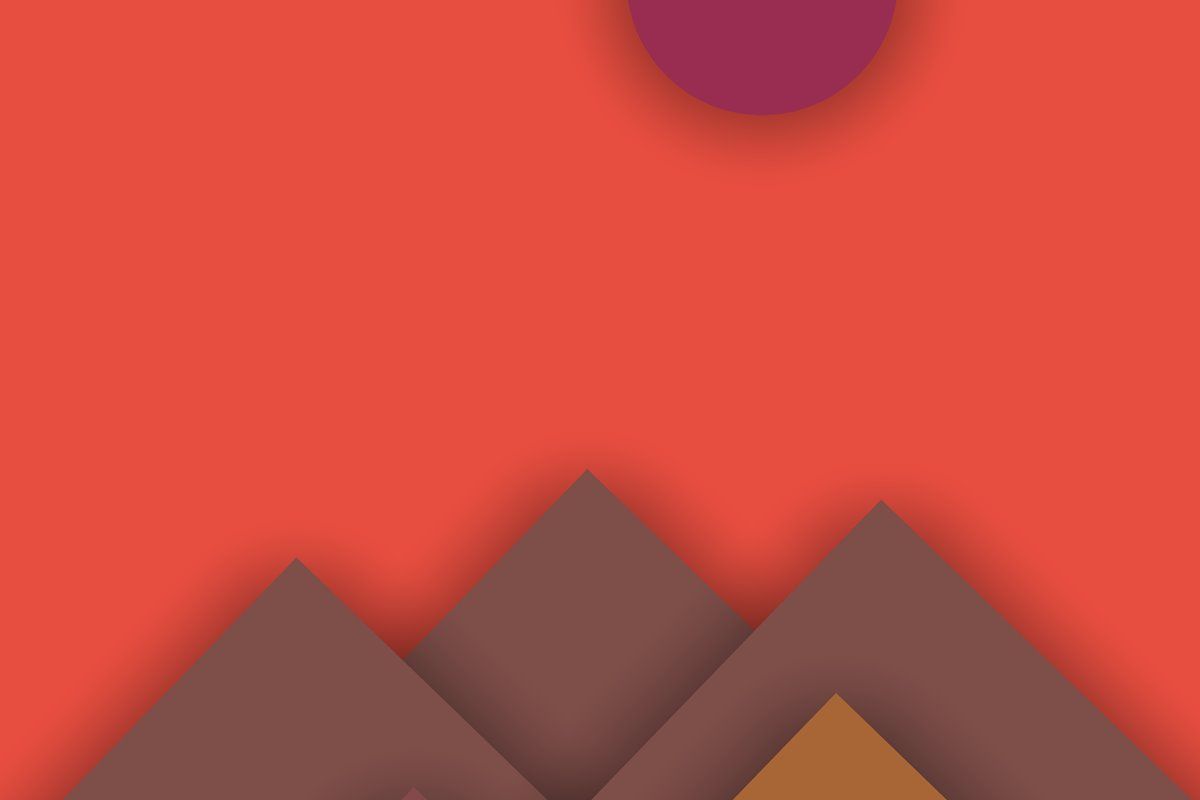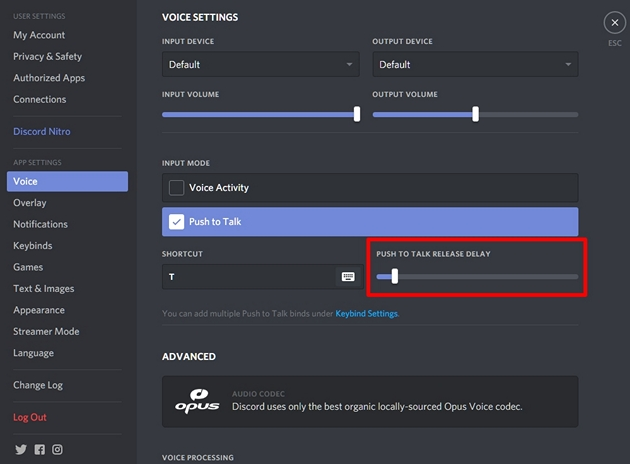আইফোন ইস্যু ঠিক করার বিভিন্ন উপায় - অ্যাপল লোগোতে আইফোন আটকে আছে
আপনি যদি এই সমস্যার মুখোমুখি হন যে প্রারম্ভকালীন সময়ে আপনার আইফোন অ্যাপল লোগোতে আটকে আছে এবং হোম স্ক্রিনের অতীত লোড করতে না পারে। তারপরে আপনি ভাবতে পারেন যে আপনার আইফোন স্থায়ীভাবে ভেঙে গেছে। তবে সেটা নাও হতে পারে। আপনার আইফোনটিকে এই সমস্যা থেকে বের করে আনতে এবং আবার সঠিকভাবে কাজ করার জন্য কয়েকটি কৌশল রইল।
কারণ: আইফোন কেন অ্যাপল লোগোতে আটকে আছে

অপারেটিং সিস্টেম বা মোবাইল হার্ডওয়্যার নিয়ে সমস্যা দেখা দিলে আপনার আইফোন অ্যাপল লোগো স্ক্রিনে আটকে যায় তার কয়েকটি কারণ এখানে are গড় ব্যবহারকারীর পক্ষে সমস্যার কারণ চিহ্নিত করা কঠিন। তবে কয়েকটি সাধারণ কারণ রয়েছে:
প্রোফাইল লক করতে ব্যর্থ
- আইওএসের নতুন মডেলটিতে আপগ্রেড করার সময় ইস্যু করুন।
- মোবাইল জেলব্রেকিংয়ে সমস্যা।
- IOS এর মেয়াদোত্তীর্ণ বিটা সংস্করণ চলছে।
- কোনও পুরানো ডিভাইস থেকে ডেটা কোনও নতুনে সরিয়ে দেওয়ার সময়।
- ফোনের ইন্টারনালগুলিতে হার্ডওয়্যার ব্যর্থতা।
অ্যাপল লোগোতে আইফোন আটকে ফিক্স করার পদক্ষেপ

আপনার আইফোনটি দীর্ঘকাল ধরে অ্যাপল লোগো স্ক্রিনটিতে আটকে থাকলে এবং অগ্রগতি বারটি পরিবর্তন করতে পারে না, এমন কয়েকটি প্রাথমিক পদক্ষেপ রয়েছে যা আপনাকে এটি সমাধান করার চেষ্টা করতে হবে।
গুরুত্বপূর্ণ: যদি এই পদ্ধতিগুলি কাজ করতে না পারে, তবে আপনাকে অ্যাপল গ্রাহক পরিষেবায় যোগাযোগ করা উচিত, না হলে ব্যক্তিগত সহায়তার জন্য একটি অ্যাপল স্টোর পরিদর্শন করা উচিত।
পদ্ধতি 1: আপনার আইফোনটি পুনরায় চালু করুন
অ্যাপল লোগোতে আটকে থাকা আইফোন সহ অনেকগুলি সমস্যা কেবল পুনঃসূচনা দিয়ে সমাধান করা যেতে পারে। তবে, এই ক্ষেত্রে সমস্যাটি ঠিক করার জন্য একটি সহজ পুনঃসূচনা একটি সহজ পদ্ধতি। তবে এটি একটি সহজ সমাধান যা এটি চেষ্টা করে তোলে। এটি আপনার সময় মাত্র কয়েক সেকেন্ড ব্যয় করে।
আইফোন এক্সএস (সর্বোচ্চ), এক্সআর, আইফোন এক্স, এবং 8 (প্লাস) পুনঃসূচনা করার পদ্ধতি:
- তাত্ক্ষণিকভাবে হিট করুন এবং ভলিউম আপ বোতামটি ছেড়ে দিন।
- তারপরে হিট করুন এবং ভলিউম ডাউন বোতামটি ছেড়ে দিন।
- শেষ অবধি, পাশের বোতামটি টিপুন এবং ডিসপ্লেটি বন্ধ না হওয়া পর্যন্ত ধরে রাখুন।
- পাশের বোতামটি ধরে রাখার চেষ্টা করুন এবং ডিভাইসটি তার অ্যাপল বুট স্ক্রিনটিতে ফিরে আসার পরে এটি ছেড়ে দেওয়ার চেষ্টা করুন।
আইফোন 7/7 প্লাস পুনরায় চালু করার পদ্ধতি:
- অ্যাপল লোগোটি প্রদর্শিত না হওয়া পর্যন্ত 10 সেকেন্ডের জন্য ভলিউম ডাউন বোতামের সাথে স্লিপ / ওয়েক বোতামটি হিট করুন এবং ধরে রাখুন।
আইফোন 6/6 এস / এসই / 5 পুনরায় চালু করুন:
- হোম বোতামটি হিট করুন এবং ধরে রাখুন।
- হোম বোতামটি ধরে রাখার পরে, স্লিপ / ওয়েক বোতামটি টিপুন এবং ধরে রাখুন।
- অ্যাপল লোগোটি উপস্থিত না হওয়া পর্যন্ত উভয় বোতামটি কয়েক সেকেন্ডের জন্য ধরে রাখার চেষ্টা করুন।
পদ্ধতি 2: পুনরুদ্ধার না করে আইফোন আটকে থাকা অ্যাপল লোগোতে সমাধান
এই সমস্যাটি সমাধানের একটি বিকল্প পদ্ধতি রয়েছে iMyFone ফিক্স্প্পো । এটি একটি আইওএস মেরামত সরঞ্জাম যা প্রচুর সমস্যা থেকে আপনার আইফোনটিকে ব্যাকআপ করতে পারে। যেমন রিকভারি মোড, অ্যাপল লোগো, কালো / সাদা স্ক্রিন এবং আরও অনেক কিছু।
যে কারও কাছে ফিক্সপ্পোকে সেরা আইওএস রিকভারি সরঞ্জাম বলা হয় তার পিছনে অনেকগুলি কারণ রয়েছে।
স্টক অ্যান্ড্রয়েড zte বন্ধ করেছে
- ডেটা না হারিয়ে অ্যাপল লোগো সমস্যার সমাধান করুন এবং পুনরুদ্ধার মোড, ডিএফইউ মোড এবং অন্যান্য 50+ সফ্টওয়্যার সমস্যা সমাধানের জন্যও কাজ করে।
- 2 পুনরুদ্ধার মোড সরবরাহ করুন, যা 100% আপনার আইওএস সিস্টেম সমস্যা সমাধান করতে পারে।
- এটি পরিচালনা করা সহজ। আপনি কোনও প্রযুক্তিগত তথ্য চান না।
- আইফোন এক্সএস / এক্সআর / এক্সএস ম্যাক্স / এক্স / 8 (প্লাস) / 7/6/6 এস / এসই / 5/4 সমস্যাগুলি সমাধান করার জন্য সমর্থন।
IMyFone ফিক্সপ্পোর মাধ্যমে ইস্যুটি ঠিক করুন:
ধাপ 1:
প্রাথমিকভাবে, আপনাকে পিসিতে ফিক্সপো ইনস্টল করতে হবে এবং এটি চালু করতে হবে। তারপরে শুরু করার জন্য স্ট্যান্ডার্ড মোডটি চয়ন করুন।
ধাপ ২:
তারপরে আপনি ডিভাইসটি সংযুক্ত করবেন। অ্যাপল লোগোতে আপনার আইফোন হিসাবে, এটি সম্ভবত আপনার ডিভাইস ত্রুটিযুক্ত নাও হতে পারে। যদি তা হয় তবে পুনরুদ্ধার মোড / ডিএফইউ মোডে প্রবেশের জন্য ইন্টারফেসে প্রদর্শিত পদক্ষেপগুলি অনুসরণ করুন।
ধাপ 3:
আর একটি পদক্ষেপ ফার্মওয়্যার অনলাইন ডাউনলোড করা হয়। আপনার আইফোনে ফার্মওয়্যারের কোন মডেল ইনস্টল বা ডাউনলোড করা হবে তা ঠিক করুন।
পদক্ষেপ 4:
ফার্মওয়্যারটি সফলভাবে ইনস্টল হয়ে গেলে, স্টার্ট বোতামটি আলতো চাপুন এবং ফিক্স্প্পো ফার্মওয়্যারের তথ্য বিশ্লেষণ করে আপনার অ্যাপল লোগো সমস্যাটি মেরামত করতে এটি ব্যবহার করবে।
পদ্ধতি 3: আইফোনটি রিকভারি মোডে রাখুন
রিকভারি মোড একটি বিশেষ সমস্যা সমাধানের মোড যা আপনাকে এই পরিস্থিতিতে আপনাকে সহায়তা করে। সমস্যাটি দেখা দিলে এর অর্থ হল ওএস শুরু করতে সমস্যা হচ্ছে। পুনরুদ্ধার মোড মোবাইলটি বুট করে তবে এটি অপারেটিং সিস্টেমটি চালানো থেকে বিরত রাখে যাতে আপনি এটি সমাধান করতে পারেন। রিকভারি মোড ব্যবহার করার পরে, আপনি কেবলমাত্র আইওএসের একটি নতুন মডেল ইনস্টল করতে পারেন বা আপনার ডেটা পুনরুদ্ধার করতে পারেন। এটি বেশ সহজ বা সহজ কৌশল যা কিছু ক্ষেত্রে সমস্যা সমাধান করে।
আইটিউনসের মাধ্যমে আইফোন পুনরুদ্ধার করুন:
ধাপ 1:
প্রাথমিকভাবে, আপনার আইফোনটিকে একটি পিসির সাথে সংযুক্ত করুন তারপরে আইটিউনস সফ্টওয়্যারটি খুলুন। আইফোন 6/5 এর জন্য স্লিপ / ওয়েক বোতাম বা হোম বোতাম একসাথে দীর্ঘ চাপুন। তবে আইফোন of এর ব্যবহারকারীদের জন্য, হোম বোতামটি ভলিউম ডাউন বোতামে পরিবর্তন করুন। আইফোন 8 / এক্স / এক্সএস / এক্সআর জন্য, ভলিউম আপ এবং ভলিউম ডাউন বোতাম একসাথে দীর্ঘ চাপুন।
ধাপ ২:
তারপরে স্ক্রিনটি কালো হলে স্লিপ / ওয়েক বোতামটি ছেড়ে দিন। আপনার আইফোনটি পুনরুদ্ধার মোডে ধরা পড়েছে এবং পুনরুদ্ধার করা দরকার তা জানিয়ে পপআপ বার্তা না পাওয়া পর্যন্ত হোম বোতামটি ধরে রাখার চেষ্টা করুন।
ধাপ 3:
এরপরে, পুনরুদ্ধারে ট্যাপ করুন এবং আইটিউনস তত্ক্ষণাত আপনার আইফোনটি স্ক্র্যাচ থেকে পুনরুদ্ধার করতে সফটওয়্যারটি ডাউনলোড বা ইনস্টল করা শুরু করবে।
পদ্ধতি 4: সমস্যা সমাধানের জন্য ডিএফইউ মোড ব্যবহার করুন
ডিএফইউ মোড আপনার আইফোনটিকে স্টার্টআপ প্রক্রিয়ার মধ্য দিয়ে থামিয়ে দেয় এবং আপনাকে একটি ব্যাকআপ লোড করতে, আইফোনটি পুনরুদ্ধার করতে বা নতুন করে শুরু করতে সক্ষম করে। এটি রিকভারি মোডের মতোই তবে অ্যাপল লোগোতে আইফোনের আটকে যাওয়ার কারণ হ'ল নিম্ন-স্তরের সমস্যাগুলি ঠিক করতে ফোকাস করতে পারে। ডিএফইউ মোড ব্যবহারের পরে কিছু অনুশীলন নেয় কারণ এটির একটি নির্দিষ্ট সেট ক্রিয়া প্রয়োজন, তবে এটি বেশ কার্যকর।
কিভাবে:
ধাপ 1:
প্রথমে আপনার ফোনটি পিসিতে সংযুক্ত করুন এবং আইটিউনস সফ্টওয়্যারটি চালু করুন। তারপরে, আইফোন 5/6/7 এর জন্য স্লিপ / ওয়েক বোতাম বা হোম বোতাম একসাথে কয়েক সেকেন্ডের জন্য দীর্ঘ-টিপুন। আইফোন 8 / এক্স / এক্সএসের জন্য, ভলিউম আপ এবং ভলিউম ডাউন বোতাম একসাথে দীর্ঘ-টিপুন।
মিরর ম্যাক থেকে ফায়ারস্টিক
ধাপ ২:
তারপরে স্ক্রিনটি কালো হয়ে গেলে স্লিপ / ওয়েক বোতামটি ছেড়ে দিন। তারপরে আইটিউনস থেকে একটি পপআপ বার্তা আপনার ডিভাইসটি পুনরুদ্ধার মোডে সনাক্ত হয়েছে তা নিশ্চিত করে প্রদর্শিত না হওয়া অবধি হোম বোতামটি ধরে রাখার চেষ্টা করুন।
ধাপ 3:
তারপরে স্ক্রিনটি কালো হয়ে গেলে স্লিপ / ওয়েক বোতামটি ছেড়ে দিন। আপনার পপআপ বার্তা না পাওয়া পর্যন্ত হোম বোতামটি ধরে রাখার চেষ্টা করুন যখন না জানানো হবে যে আপনার ফোনটি পুনরুদ্ধার মোডে সনাক্ত হয়েছে এবং ব্যাক আপ নেওয়া দরকার। আপনি সম্পূর্ণ কালো পর্দা দেখার পরে, আপনি DFU মোডে রয়েছেন।
পদক্ষেপ 4:
আপনি আইটিউনসের মাধ্যমে আপনার ডিভাইসটি পুনরুদ্ধার করতে উপরের পদ্ধতিটি রিকভারি মোড পদক্ষেপগুলি অনুসরণ করতে পারেন।
উপসংহার:
অ্যাপল লোগো ইস্যুতে আটকে থাকা আইফোনটি ঠিক করার 4 টি সেরা পদ্ধতি এখানে রয়েছে। তবে, আমরা আপনাকে পরামর্শ দিয়েছি যে আপনি আইএমওয়াইফোন ফিক্স্প্পো সফ্টওয়্যারটি ব্যবহার করে দেখুন কারণ এটি কোনও ডেটা ক্ষতির কারণ হতে পারে না এবং কয়েক ক্লিকে আপনার সমস্যা সমাধান করতে পারে can আপনি যদি অন্য কোনও পদ্ধতি জানেন তবে নীচে আমাদের জানান। আমাদের সাথে থাকুন!
ততক্ষন পর্যন্ত! সুখী থাকো
আরও পড়ুন: